1 views
実現する機能
CentOSを使いながらメールや職場のグループウェアで業務のチェックをしているので、OpenOfficeやMicrosoft Officeで作成されたファイルを見る必要に迫られることがしばしばです。そこで、LibreOffice(最新版はここで確認)を導入してみました。中身はOpenOfficeそのものですので安心して使えます。機能も操作方法もほとんど同じです。年に何度もアップデートされるので、今回はアップデートしたときの備忘録です。
LibreOfficeのインストール手順
1.ダウンロードとインストール
1. ここをクリックして下図画面を表示させ、赤枠1の「ダウンロードバージョン…」を右クリックし、表示される一覧から赤枠2の「リンクのURLをコピー」を左クリック(以下「クリック」。画像はクリックすると拡大表示。以下同)
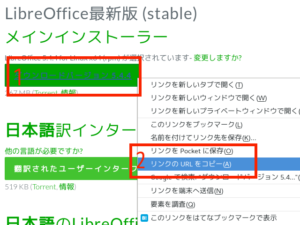
2. 以下はGNOME端末を表示しています。紫色はキーボードから入力するコマンド(コピペした方が楽ですが、コマンドは覚えられません)、緑はコマンドや処理内容の説明、白は自動表示する部分、赤は注意書きです。「tu」部分はあなたのUser名に置き換えてください。
# wgetの後に上記でコピーしたURLを貼り付けてLibreOfficeのダウンロード [tu@topi ~]$ sudo wget http://download.documentfoundation.org/libreoffice/stable/5.4.4/rpm/x86_64/LibreOffice_5.4.4_Linux_x86-64_rpm.tar.gz # tuのパスワードを入力 [sudo] tu のパスワード: `LibreOffice_5.4.4_Linux_x86-64_rpm.tar.gz' に保存中 100%[======================================>] 280,150,938 5.91MB/s 時間 64s 2018-01-19 20:47:07 (4.16 MB/s) - `LibreOffice_5.4.4_Linux_x86-64_rpm.tar.gz' へ保存完了 [280150938/280150938] # tar.gzファイルの展開 [tu@topi ~]$ sudo tar zxvf LibreOffice_5.4.4_Linux_x86-64_rpm.tar.gz LibreOffice_5.4.4.2_Linux_x86-64_rpm/ LibreOffice_5.4.4.2_Linux_x86-64_rpm/readmes/ LibreOffice_5.4.4.2_Linux_x86-64_rpm/readmes/README_en-US ... ... LibreOffice_5.4.4.2_Linux_x86-64_rpm/RPMS/libobasis5.4-firebird-5.4.4.2-2.x86_64.rpm LibreOffice_5.4.4.2_Linux_x86-64_rpm/RPMS/libobasis5.4-postgresql-sdbc-5.4.4.2-2.x86_64.rpm LibreOffice_5.4.4.2_Linux_x86-64_rpm/install # RPMSフォルダに移動 [tu@topi ~]$ cd LibreOffice_5.4.4.2_Linux_x86-64_rpm/RPMS # RPMSフォルダ内の.rpmファイルをすべてインストール [tu@topi RPMS]$ sudo rpm -Uvh *.rpm 準備しています... ################################# [100%] 更新中 / インストール中... 1:libreoffice5.4-ure-5.4.4.2-2 ################################# [ 2%] 2:libobasis5.4-core-5.4.4.2-2 ################################# [ 4%] 3:libobasis5.4-en-US-5.4.4.2-2 ################################# [ 7%] 4:libobasis5.4-base-5.4.4.2-2 ################################# [ 9%] 5:libobasis5.4-impress-5.4.4.2-2 ################################# [ 11%] 6:libobasis5.4-writer-5.4.4.2-2 ################################# [ 13%] 7:libobasis5.4-en-US-base-5.4.4.2-2################################# [ 15%] 8:libobasis5.4-en-US-calc-5.4.4.2-2################################# [ 17%] 9:libobasis5.4-en-US-math-5.4.4.2-2################################# [ 20%] 10:libobasis5.4-en-US-res-5.4.4.2-2 ################################# [ 22%] 11:libobasis5.4-en-US-writer-5.4.4.2################################# [ 24%] 12:libobasis5.4-calc-5.4.4.2-2 ################################# [ 26%] 13:libobasis5.4-draw-5.4.4.2-2 ################################# [ 28%] 14:libobasis5.4-images-5.4.4.2-2 ################################# [ 30%] 15:libreoffice5.4-5.4.4.2-2 ################################# [ 33%] 16:libobasis5.4-math-5.4.4.2-2 ################################# [ 35%] 17:libobasis5.4-pyuno-5.4.4.2-2 ################################# [ 37%] 18:libobasis5.4-librelogo-5.4.4.2-2 ################################# [ 39%] 19:libreoffice5.4-math-5.4.4.2-2 ################################# [ 41%] 20:libreoffice5.4-base-5.4.4.2-2 ################################# [ 43%] 21:libreoffice5.4-calc-5.4.4.2-2 ################################# [ 46%] 22:libreoffice5.4-dict-en-5.4.4.2-2 ################################# [ 48%] 23:libreoffice5.4-dict-es-5.4.4.2-2 ################################# [ 50%] 24:libreoffice5.4-dict-fr-5.4.4.2-2 ################################# [ 52%] 25:libreoffice5.4-draw-5.4.4.2-2 ################################# [ 54%] 26:libreoffice5.4-en-US-5.4.4.2-2 ################################# [ 57%] 27:libreoffice5.4-impress-5.4.4.2-2 ################################# [ 59%] 28:libreoffice5.4-writer-5.4.4.2-2 ################################# [ 61%] 29:libobasis5.4-ogltrans-5.4.4.2-2 ################################# [ 63%] 30:libobasis5.4-postgresql-sdbc-5.4.################################# [ 65%] 31:libobasis5.4-extension-beanshell-################################# [ 67%] 32:libobasis5.4-extension-javascript################################# [ 70%] 33:libobasis5.4-extension-mediawiki-################################# [ 72%] 34:libobasis5.4-extension-nlpsolver-################################# [ 74%] 35:libobasis5.4-extension-pdf-import################################# [ 76%] 36:libobasis5.4-extension-report-bui################################# [ 78%] 37:libobasis5.4-firebird-5.4.4.2-2 ################################# [ 80%] 38:libobasis5.4-gnome-integration-5.################################# [ 83%] 39:libobasis5.4-graphicfilter-5.4.4.################################# [ 85%] 40:libobasis5.4-kde-integration-5.4.################################# [ 87%] 41:libobasis5.4-onlineupdate-5.4.4.2################################# [ 89%] 42:libobasis5.4-ooofonts-5.4.4.2-2 ################################# [ 91%] 43:libobasis5.4-ooolinguistic-5.4.4.################################# [ 93%] 44:libobasis5.4-python-script-provid################################# [ 96%] 45:libobasis5.4-xsltfilter-5.4.4.2-2################################# [ 98%] 46:libreoffice5.4-freedesktop-menus-################################# [100%] /bin/update-desktop-database /bin/update-mime-database mkdir: ディレクトリ `/usr/share/icons/hicolor/icon-theme.cache' を作成できません: ディレクトリではありません mkdir: ディレクトリ `/usr/share/icons/hicolor/index.theme' を作成できません: ディレクトリではありません /bin/gtk-update-icon-cache /bin/gtk-update-icon-cache /bin/update-desktop-database /bin/update-desktop-database ※icon-theme.cacheとindex.themeのフォルダ作成に失敗するがインストールは成功 |
3. 最新の日本語パックのURLをコピーするため、ここをクリックして下図画面を表示させ、赤枠1の「翻訳されたユーザーインターフェース」を右クリックし、表示される一覧から赤枠2の「リンクのURLをコピー」を左クリック
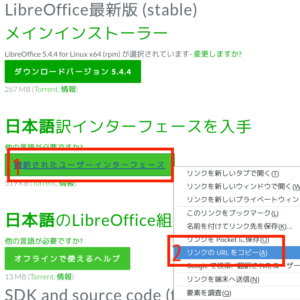
4. 以下はGNOME端末を表示しています。紫色はキーボードから入力するコマンド(コピペした方が楽ですが、コマンドは覚えられません)、緑はコマンドや処理内容の説明、白は自動表示する部分、赤は注意書きです。「tu」部分はあなたのUser名に置き換えてください。
# ルートディレクトリに移動 [tu@topi RPMS]$ cd # wgetの後に上記でコピーしたURLを貼り付けて翻訳されたユーザーインターフェース(日本語パッケージ)をダウンロード [tu@topi ~]$ sudo wget http://download.documentfoundation.org/libreoffice/stable/5.4.4/rpm/x86_64/LibreOffice_5.4.4_Linux_x86-64_rpm_langpack_ja.tar.gz `LibreOffice_5.4.4_Linux_x86-64_rpm_langpack_ja.tar.gz' に保存中 100%[======================================>] 531,046 478KB/s 時間 1.1s 2018-01-19 21:03:08 (478 KB/s) - `LibreOffice_5.4.4_Linux_x86-64_rpm_langpack_ja.tar.gz' へ保存完了 [531046/531046] # 日本語ファイルを展開 [tu@topi ~]$ sudo tar zxvf LibreOffice_5.4.4_Linux_x86-64_rpm_langpack_ja.tar.gz LibreOffice_5.4.4.2_Linux_x86-64_rpm_langpack_ja/ LibreOffice_5.4.4.2_Linux_x86-64_rpm_langpack_ja/RPMS/ LibreOffice_5.4.4.2_Linux_x86-64_rpm_langpack_ja/RPMS/libobasis5.4-ja-base-5.4.4.2-2.x86_64.rpm ・・・ ・・・ LibreOffice_5.4.4.2_Linux_x86-64_rpm_langpack_ja/RPMS/libobasis5.4-ja-writer-5.4.4.2-2.x86_64.rpm LibreOffice_5.4.4.2_Linux_x86-64_rpm_langpack_ja/RPMS/libreoffice5.4-ja-5.4.4.2-2.x86_64.rpm LibreOffice_5.4.4.2_Linux_x86-64_rpm_langpack_ja/RPMS/libobasis5.4-ja-calc-5.4.4.2-2.x86_64.rpm # RPMSフォルダに移動 [tu@topi ~]$ cd LibreOffice_5.4.4.2_Linux_x86-64_rpm_langpack_ja/RPMS # .rpmファイルをすべてインストール [tu@topi RPMS]$ sudo rpm -Uvh *.rpm 準備しています... ################################# [100%] 更新中 / インストール中... 1:libobasis5.4-ja-5.4.4.2-2 ################################# [ 14%] 2:libobasis5.4-ja-base-5.4.4.2-2 ################################# [ 29%] 3:libobasis5.4-ja-calc-5.4.4.2-2 ################################# [ 43%] 4:libobasis5.4-ja-math-5.4.4.2-2 ################################# [ 57%] 5:libobasis5.4-ja-res-5.4.4.2-2 ################################# [ 71%] 6:libobasis5.4-ja-writer-5.4.4.2-2 ################################# [ 86%] 7:libreoffice5.4-ja-5.4.4.2-2 ################################# [100%] # ルートディレクトリに移動 [tu@topi RPMS]$ cd # ダウンロードしたすべての.tar.gzファイルを削除 [root@ufuso ~]# sudo rm -fr *.tar.gz # 展開してできたフォルダを削除 [tu@topi ~]$ sudo rm -fr LibreOffice_5.4.4.2_Linux_x86-64_rpm_langpack_ja # 展開してできた フォルダを削除 [tu@topi ~]$ sudo rm -fr LibreOffice_5.4.4.2_Linux_x86-64_rpm |
2.起動確認
1. 下図赤枠1の「アプリケーション」をクリックし、表示される一覧から赤枠2の「オフィス」を選択し、さらに表示される一覧から赤枠3の「LibreOffice5.4 Writer」を選択してアプリケーションが起動すればOK。
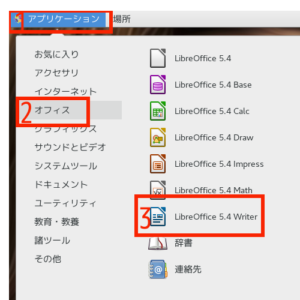
以上
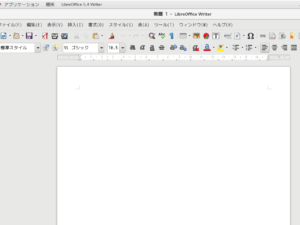
コメントを残す